win10耳机插电脑没声音怎么办 win10台式耳机插上去没声音如何修复
更新时间:2023-02-12 09:56:00作者:runxin
有时候我们在win10电脑上播放一些音乐或者观看视频时,为了防止外放声音影响到他人休息,通常可以选择给win10电脑插入耳机来倾听,然而当耳机插入电脑之后却依旧没有声音,对此win10耳机插电脑没声音怎么办呢?下面小编就来教大家win10台式耳机插上去没声音修复方法。
具体方法:
1、打开电脑设置,找到系统功能,点击进入系统。
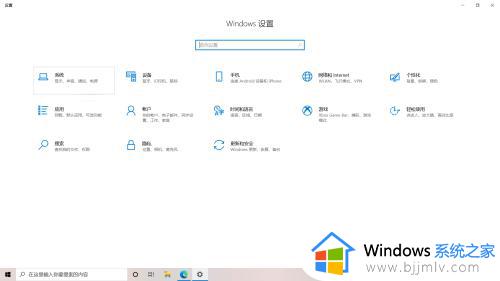
2、在进入页面,找到左边声音选项,点击进入声音设置。
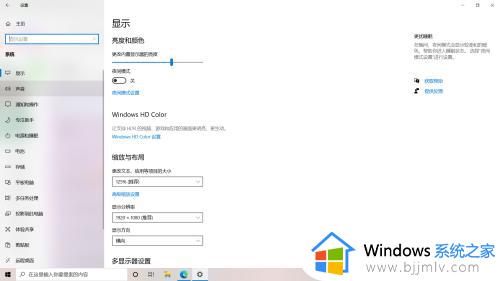
3、在声音设置页面,找到右边设置声音控制面板,点击进入。
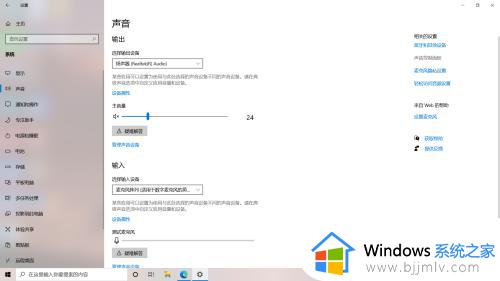
4、在之后自动弹出页面,找到耳机选项,点击进入耳机设置。
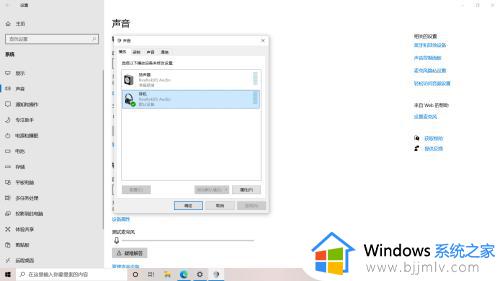
5、在耳机属性页面,找到级别下方调节声音功能,向右滑动调节声音即可恢复声音了。
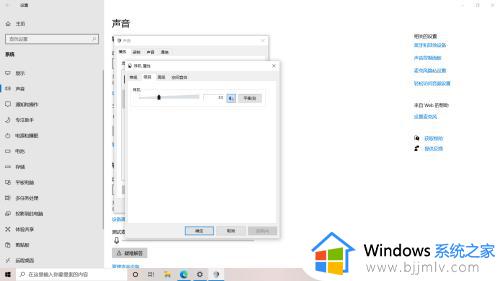
以上就是小编给大家分享的win10台式耳机插上去没声音修复方法了,有遇到相同问题的用户可参考本文中介绍的步骤来进行修复,希望能够对大家有所帮助。
win10耳机插电脑没声音怎么办 win10台式耳机插上去没声音如何修复相关教程
- win10台式电脑插耳机没声音怎么办 台式win10电脑插耳机没声音修复方法
- windows10没声音插耳机也没有声音怎么办 win10系统没声音插耳机也无声音如何解决
- windows10耳机插电脑没有声音怎么办 windows10电脑插上耳机没有声音修复方法
- 耳机插进去没声音win10怎么办 耳机连电脑没声音win10修复方法
- win10耳机插电脑上没声音怎么设置 win10耳机插上电脑为什么没有声音
- win10更新后耳机插电脑没声音怎么办 win10电脑插入了耳机却没有声音如何解决
- win10电脑耳机插上没有声音怎么回事 win10电脑耳机插上没有声音最佳解决方法
- win10插上耳机没声音怎么办 win10插上耳机没声音最佳解决方法
- win10机箱前面的耳机插孔没声音怎么办 win10机箱前面耳机孔没有声音如何修复
- windows10耳机没声音怎么设置 win10插入耳机后为什么没有声音
- win10如何看是否激活成功?怎么看win10是否激活状态
- win10怎么调语言设置 win10语言设置教程
- win10如何开启数据执行保护模式 win10怎么打开数据执行保护功能
- windows10怎么改文件属性 win10如何修改文件属性
- win10网络适配器驱动未检测到怎么办 win10未检测网络适配器的驱动程序处理方法
- win10的快速启动关闭设置方法 win10系统的快速启动怎么关闭
热门推荐
win10系统教程推荐
- 1 windows10怎么改名字 如何更改Windows10用户名
- 2 win10如何扩大c盘容量 win10怎么扩大c盘空间
- 3 windows10怎么改壁纸 更改win10桌面背景的步骤
- 4 win10显示扬声器未接入设备怎么办 win10电脑显示扬声器未接入处理方法
- 5 win10新建文件夹不见了怎么办 win10系统新建文件夹没有处理方法
- 6 windows10怎么不让电脑锁屏 win10系统如何彻底关掉自动锁屏
- 7 win10无线投屏搜索不到电视怎么办 win10无线投屏搜索不到电视如何处理
- 8 win10怎么备份磁盘的所有东西?win10如何备份磁盘文件数据
- 9 win10怎么把麦克风声音调大 win10如何把麦克风音量调大
- 10 win10看硬盘信息怎么查询 win10在哪里看硬盘信息
win10系统推荐